
磁盘复制又叫磁盘克隆,是指将一个磁盘中的内容复制到另外一个磁盘,并且使得这两张磁盘里的内容完全一样。通常是将源磁盘的内容生成镜像文件,再拷贝并写入到目标磁盘的过程。磁盘复制一般用于以下两种情况:
1、您想要将旧的机械硬盘升级成固态硬盘,或者更换寿命将尽的系统盘,但又不想重新安装系统和应用程序,这时可以通过磁盘复制技术将系统盘里的所有内容克隆到另外的磁盘中,之后再将克隆后的磁盘安装到电脑里。
2、制作一个备用磁盘,里面的文件数据与原磁盘一模一样,这样当原磁盘出现故障时可以立即更换,并且不会丢失重要数据。
了解了磁盘复制的定义以及适用情况之后,可以继续往下查看磁盘复制软件的介绍。
都叫兽™备份还原软件是一款专门用于系统/硬盘数据备份还原的工具,它能够帮助您备份和还原计算机里的重要数据资料,比如程序、系统配置、邮件、照片、视频、文档、书签等。此外,您还可以使用它克隆磁盘和系统的数据。该软件提供了三种克隆方式,包含硬盘克隆/克隆系统硬盘;分区克隆和系统迁移。您可以根据不同的需求选择最适合自己的一种克隆方式。
如何借助都叫兽™备份还原软件克隆/复制硬盘?
步骤1:下载安装并运行都叫兽™备份还原软件,在主界面【克隆】栏里选择【硬盘克隆/克隆系统硬盘】选项。若只需要将系统迁移到新硬盘,可以选择【系统迁移】功能。
都叫兽™备份还原软件克隆功能说明:
硬盘克隆/克隆系统硬盘:创建一个和所选的磁盘一模一样的副本。支持用鼠标移动分区边界线调整分区大小,以及克隆系统盘,使克隆后的硬盘可以启动。
分区克隆:创建一个和所选的分区一模一样的副本。
系统迁移:支持把系统迁移到另外一个硬盘。
硬盘克隆/克隆系统硬盘:创建一个和所选的磁盘一模一样的副本。支持用鼠标移动分区边界线调整分区大小,以及克隆系统盘,使克隆后的硬盘可以启动。
分区克隆:创建一个和所选的分区一模一样的副本。
系统迁移:支持把系统迁移到另外一个硬盘。
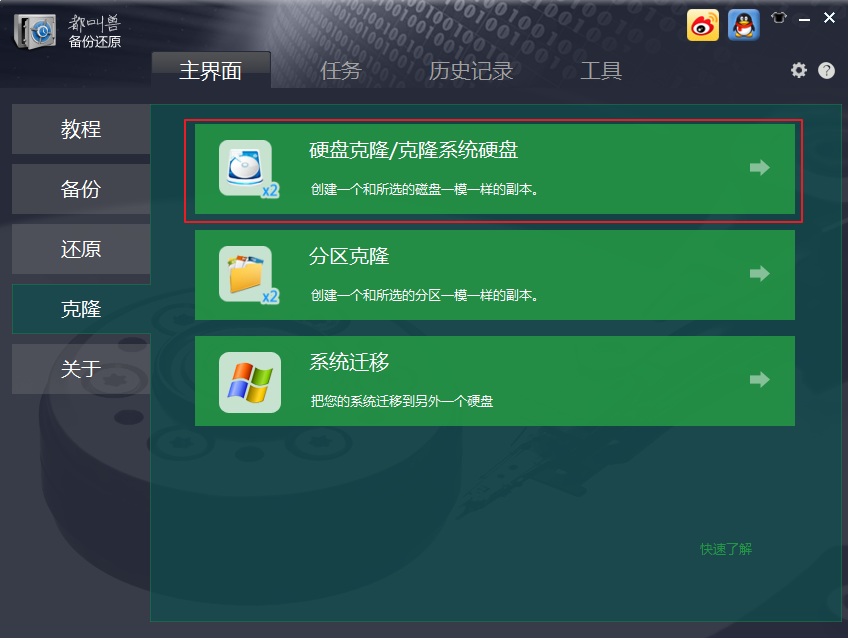
步骤2:接下来,在“硬盘克隆”弹窗的【来源】和【目标位置】里,分别选择需要克隆的磁盘和预更换的磁盘。选择之后可根据实际需求在下面调整分区大小或创建新分区,若是克隆系统分区,还可勾选【让目标磁盘可以启动(只针对系统分区)】,之后 点击【克隆】按钮即可执行克隆硬盘的命令,非常的快捷方便。需注意的是,若目标磁盘保存了一些重要文件,建议提前将文件备份出来,以免在克隆过程中被擦除。
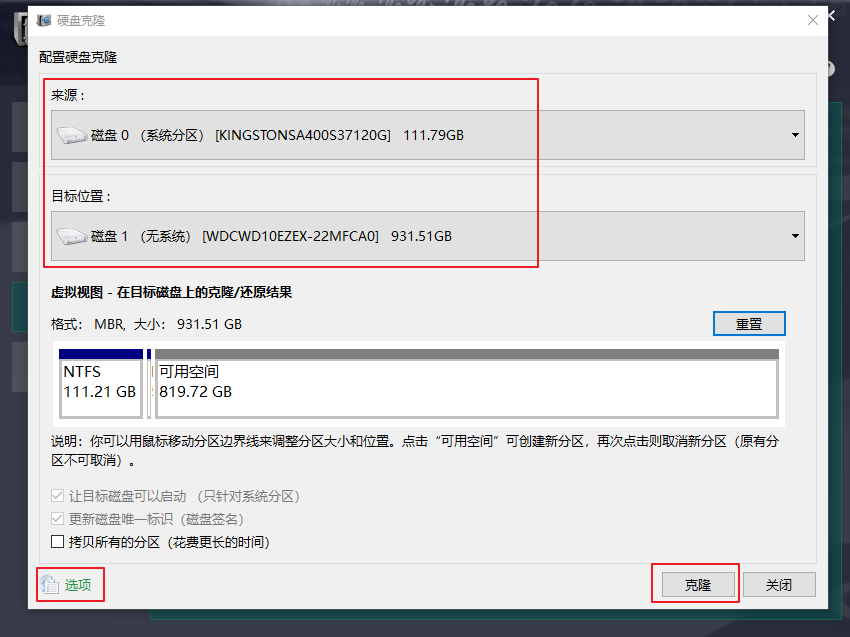
优点:
- 软件界面简洁清晰,易于理解与操作。
- 多种备份还原功能,可自由选择。
- 可以将系统直接迁移至新硬盘,保留原始系统数据。
- 可以制定每日/每周/每月的自动备份计划。
- 支持多种差异备份、增量备份等多种备份模式。
- 具备硬盘/分区克隆功能
缺点:
- 只支持Windows系统。
Hard Disk Manager 16是一款同时适用于Windows和Mac系统的磁盘克隆工具,它提供个人(免费版本)以及商业/企业版本。该软件除了具备硬盘克隆功能之外,还支持对操作系统的克隆。此外,您还可以使用它对设备内的数据进行备份和还原的操作。作为一款功能全面的磁盘管理工具,它还支持自定义调整分区的大小,非常方便。
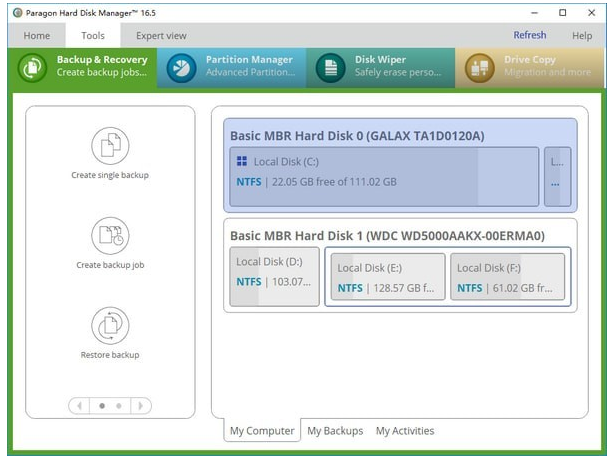
优点:
- 同时适用Windows和Mac系统。
缺点:
- 功能多样,操作相对繁琐。
CloneZilla是一款功能非常好用的磁盘复制工具,该软件虽然小巧,但是性能很好。它有两个版本,即CloneZilla Live支持在一台计算机上工作;而CloneZilla SE支持同时在40台计算机上工作。软件采用了先进的备份还原技术,能够快速地克隆磁盘内的所有文件。除此之外,软件还拥有数据恢复功能,它能够利用存储盘中存放的整盘镜像对电脑的某一个指定硬盘进行整盘修复,且不会损坏文件。在执行速度上,用户可以在大约10分钟内将5GB大小的系统同时克隆到40多台计算机设备里,克隆效率非常高。
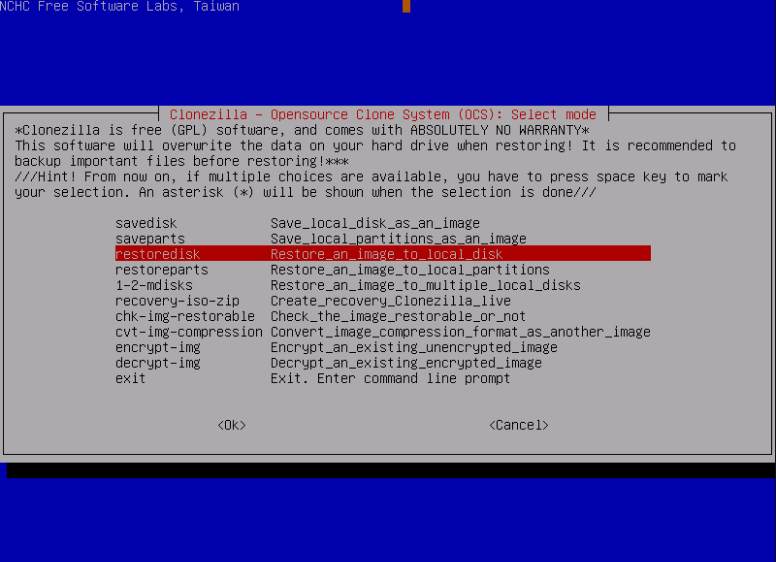
优点:
- 克隆速度非常快,效率极高。
缺点:
- 界面不够美观。
MiniTool Partition Wizard是一款功能非常强大的磁盘管理工具,它不但具备磁盘复制功能,还能够对磁盘进行多样化管理,比如调整磁盘大小、合并、拆分分区、格式化、擦除分区等等。在可支持的系统方面,该软件支持Linux Ext2,Ext3,Ext4文件系统,32位/ 64位Windows操作系统。除此之外,该软件还可以帮助您转换分区格式,如MBR磁盘、GPT磁盘,复制和转换动态磁盘,更改群集大小,更改标签、分区ID、序列号等等。功能非常多样全面。
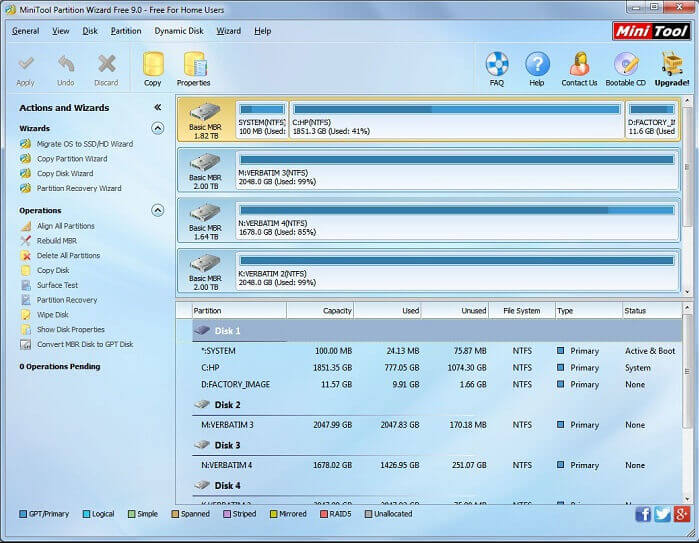
优点:
- 功能强大多样。
缺点:
- 功能过于细分,对于新手用户来说使用门槛较高。





 粤公网安备 44070302000281号
粤公网安备 44070302000281号
